一年级信息技术上册第一课时课件.ppt
小学信息技术一年级上
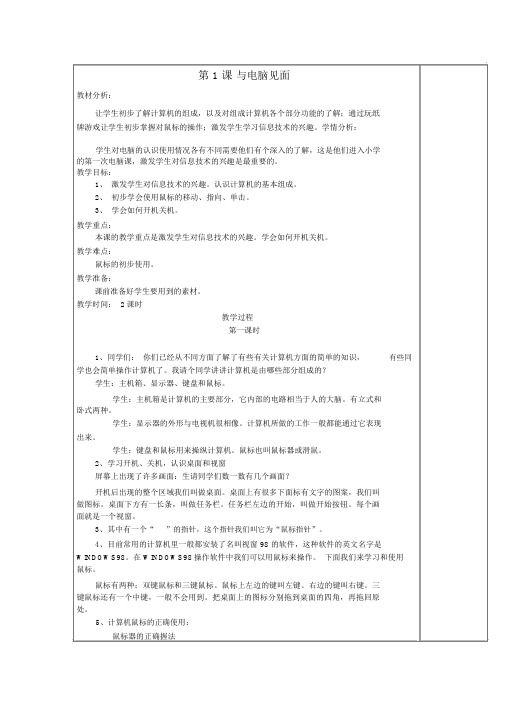
第 1 课与电脑见面教材分析:让学生初步了解计算机的组成,以及对组成计算机各个部分功能的了解;通过玩纸牌游戏让学生初步掌握对鼠标的操作;激发学生学习信息技术的兴趣。
学情分析:学生对电脑的认识使用情况各有不同需要他们有个深入的了解,这是他们进入小学的第一次电脑课,激发学生对信息技术的兴趣是最重要的。
教学目标:1、激发学生对信息技术的兴趣。
认识计算机的基本组成。
2、初步学会使用鼠标的移动、指向、单击。
3、学会如何开机关机。
教学重点:本课的教学重点是激发学生对信息技术的兴趣。
学会如何开机关机。
教学难点:鼠标的初步使用。
教学准备:课前准备好学生要用到的素材。
教学时间: 2课时教学过程第一课时1、同学们:你们已经从不同方面了解了有些有关计算机方面的简单的知识,有些同学也会简单操作计算机了。
我请个同学讲讲计算机是由哪些部分组成的?学生:主机箱、显示器、键盘和鼠标。
学生:主机箱是计算机的主要部分,它内部的电路相当于人的大脑。
有立式和卧式两种。
学生:显示器的外形与电视机很相像。
计算机所做的工作一般都能通过它表现出来。
学生:键盘和鼠标用来操纵计算机。
鼠标也叫鼠标器或滑鼠。
2、学习开机、关机,认识桌面和视窗屏幕上出现了许多画面:生请同学们数一数有几个画面?开机后出现的整个区域我们叫做桌面。
桌面上有很多下面标有文字的图案,我们叫做图标。
桌面下方有一长条,叫做任务栏。
任务栏左边的开始,叫做开始按钮。
每个画面就是一个视窗。
3、其中有一个“”的指针,这个指针我们叫它为“鼠标指针”。
4、目前常用的计算机里一般都安装了名叫视窗 98 的软件,这种软件的英文名字是WINDOWS98。
在 WINDOWS98操作软件中我们可以用鼠标来操作。
下面我们来学习和使用鼠标。
鼠标有两种:双键鼠标和三键鼠标。
鼠标上左边的键叫左键。
右边的键叫右键。
三键鼠标还有一个中键,一般不会用到。
把桌面上的图标分别拖到桌面的四角,再拖回原处。
5、计算机鼠标的正确使用:鼠标器的正确握法掌握鼠标的移动、单击、拖动练一练:把鼠标指针移动到任务栏的各个图案上,看看会出现什么。
小学信息科技 开学第一课 课件(共21张PPT).ppt

01 排队与座位安排
02 机房制度
03 课程介绍
04 奖惩制度
信息课程要求
座位安排
黑板
1 13
25 37
2 14
26 38
3 15
27 39
4 16
28 40
5 17
29 41
6 18
30 42
门
过道
窗
7 19
31 43
8 20
32 44
9 21
33 45
10 22
34 46
11 23
35 47
机房制度
排队有序进入机房,对号入座; 机房内严禁喧哗,保持安静,有问题举手提问; 要注意安全,不随便接触电源,电线; 操作计算机过程中严禁随便乱按主机和显示屏按钮,造成不良后
果必须承担责任; 严禁在机房内吃零食; 要爱护机房设备,讲究文生,不乱涂乱画; 下课时,将键盘和凳子摆放整齐,每列组长检查完后安静有房离
开(哪一列未室
在计算机教室里留下垃圾
随意开机、关机
用力拍打键盘
随意使用U盘等工具
下课要求
整理鼠标、键盘、耳机; 把凳子推进去; 有序安静排队回班级。
划重点!!!
上课不许迟到; 预备铃声响后马上排队,正式上课铃声响前必须到达计算机室; 有事提前给老师/课代表报备。
12 24
36 48
排队要求 快 静齐
1、排队时请保持安静,班级 门口站两列(按体育课队列)。
2、在走到计算机室的过程中, 如果出现任何声音,影响其他 班级上课,所有人立刻回班。
课堂要求
有随意关同学电脑、电源、拔插座等现象,连续两周不得使用电脑, 并告知班主任
不可以拆卸电脑硬件,如键盘,鼠标等(谁损坏谁赔偿) 老师讲课时不可以碰键盘和鼠标 上课时要按老师指定内容进行操作,未经允许不做与课堂无关的事情
一年级信息技术教案上

第一课奇妙的计算机教学内容:小学信息技术教材一年级第一课教学目的:了解计算机在生活中的普遍用途,知道电脑就是计算机,通过了解,激发学生对学习计算机相关知识的兴趣。
教学重点:计算机在生活中的应用。
教学难点:计算机的不同作用。
课前准备:有关计算机应用的图片、视频资源;找班主任提供学生名单。
教学过程年级第二课教学目的:了解计算机室的纪律要求,培养学生使用电脑的良好习惯。
教学重点:排队进入计算机室的要求;使用电脑室的注意事项;常见问题的处理。
教学难点:正确使用电脑设备的注意事项。
教学过程:年级第三课教学目的:初步认识计算机的组成;认识各部分的正确名称。
教学重点:计算机的组成及名称。
教学难点:计算机各部分的名称。
课前准备:有关的图片资源(课件)。
教学过程:第四课正确开关机教学内容:小学信息技术教材一年级第四课教学目的:了解计算机主机与显示器的几个主要开关;学会正确的开关机操作;通过看看,试试,学习开机与关机的正确操作;培养学生正确开关机的习惯。
教学重点:了解计算机主机与显示器的几个主要开关;开机与关机的正确操作。
教学难点:关机的操作步骤。
教学过程:第五课看看计算机桌面教学内容:小学信息技术教材一年级第五课教学目的:认识计算机的桌面,认识图标,任务栏等;通过学习,为学生今后操作图标打下基础。
教学重点:图标及任务栏教学难点:任务栏的任务教学过程:第六课我和鼠标交朋友教学内容:小学信息技术教材一年级第六课教学目的:认识鼠标,了解鼠标的作用,掌握鼠标的正确使用方法,尝试鼠标的控制。
通过学习,为学生今后顺利操作鼠标打好基础;同时,对学生进行爱护鼠标的教育。
教学重点:掌握鼠标的正确使用方法;尝试鼠标的控制;爱护鼠标的教育。
教学难点:鼠标的握持方法及单击、移动操作。
教学过程:教学内容:小学信息技术教材一年级第七课教学目的:通过游戏操作,熟练掌握鼠标的单击操作;培养学生良好的操作习惯。
教学重点:鼠标的单击操作;鼠标的光标及相应的意思。
信息技术初中一年级上册课件 第一节 图文并茂的幻灯片

版式是指幻灯片内容在幻灯片上的排列 方式,例如文字、图像、图表等各种对 象在幻灯片上的显示排列方式。
再次插入幻灯片
幻灯片一般都不只一张,怎么样做第二张、第三张呢? (1)单击“插入(I)”菜单中的“新幻灯片(N)”命令,弹出“新幻灯片” 对话框。这时又出现新幻灯片的各种版式; (2)选择一种版式,如“文本与剪贴画”版式; (3)单击“确定”按钮。这样,第二张幻灯片就插入了; 插 入第三张或更多张张幻灯片方法都是一样。(六张)
Powerpoint的视图方式
普通视图 大纲视图 幻灯片浏览视图 幻灯片放映
幻灯片浏览视图 -简介
幻灯片浏览视图中各幻灯片按次序排列,可以 预览各幻灯片及其相对位置;可以通过拖动鼠 标对其进行移动、复制和删除操作;不能对其 进行编辑。
保存文件与退出 扩展名为.ppt
我们在完成一个幻灯片作品后,一定要记得保存,而保存的方法与Word的方法 一样,只是这时文件类型为“演示文稿”,请同学们以“伟人故里、名城中山” 为文件名来保存。保存好了,我们就可退出PowerPoint 了,方法与退出Word 一样。
单击此处添加标题
• 单击此处添加文本
插入空白幻灯片。将光标置于要插入幻灯片的位置,在【格式工具栏】上单 击【新建幻灯片】按钮或右键;也可使用组合键Ctrl+M。
双击此处添加剪贴画
思考:如何复制,粘贴、移动和删除幻灯片?
插入艺术字
我们可以给幻灯片插入艺术字,使幻灯片变得更美观(把第一张标题改 为艺术字)
伟人故里 名城中山
初二(3)班:李晓风
格式设置的操作与word一样
标题栏
常用工具栏
菜单栏
格式工具栏
任务窗格
大纲窗格
一个演示文稿由若干个幻灯片及相关 联的备注和演示大纲的内容等组成。
人教版一年级信息技术第一册 1.《信息与信息处理》课件

• 4、All that you do, do with your might; things done by halves are never done right. ----R.H. Stoddard, American poet做一切事都应尽力而为,半途而废永远不行6.17.20216.17.202110:5110:5110:51:1910:51:19
• 1、信息的获取”
• 人脑的大部分信息是通过视觉和感觉器观 获得的;
• 电脑中的信息主要是通过诸如键盘、鼠标、 语音识别等电脑输入设备,扫描仪、传感 器等电子感测装置来获取。
• 2、信息的传递”
• 信息只有通过交流才能发挥效益。
• 烽火狼烟、飞马传书、信鸽远飞——>报纸、 电报、电话、广播——>微波、光缆、卫星、 计算机网络
• 3、信息的处理”
• 信息处理是指将信息缩小、放大、分类、 编辑、分析、计算,加工成某种要求的数 据形式,如绘制图形、打印报表等。
• 电子计算机是信息处理机。
• 三、信息社会”
• 人类进入20世纪以后,科学技术的发展速 度越来越快,当今信息同物质、能源一样 重要,是人类生存和社会发展的三大基本 资源之一,是社会发展水平的重要标志。 甚至人们把今天的社会称为信息社会。
•
• 二、新课教学 • 解释: • “ 一、信息通常是指数据、消息中所含的意
义。” • 科学角度研究的信息主要指:一是经过计算机技
术处理的资料和数据,如文字、图形、影像、声 音等;二是经过科学采集、存储、复制、分类、 检测、查找等处理后的信息产品的集合。 • 信息是事物运动的状态和存在方式而不是事物本 身。它必须借助某种符号才能表现出来,而这些 符号通常人们用数据来记录它。 • “二、信息技术主要是指人们获取、存储、传递、 处理信息的各种技术,计算机技术和通讯技术是 两种重要的信息技术。” • [利用电脑动态展示以下三种重要的信息技术]
信息技术小学一年级上册教参课件

消除对计算机的神秘感,培养学生探索知识的兴趣。
➢ 教材分析
面对初次接触计算机的低年级学生,在内容上以生活中常见的 计算机为引子,结合生活情境进行教学。从识别计算机到理解计算 机在日常生活中的作用,以识别为目的,知识上不做过高要求。
本课重点是引导学生认识计算机及计算机的基本组成。难点是 课文中有关计算机术语的介绍。
PPT学习交流
12
第1课 初识计算机
➢ 教学建议
本课是学生学习信息技术的第一课,为更好地创设学习情境, 激发学习兴趣,可拍摄或从网上下载一些短片,展示计算机商店陈 设的各种计算机、专家的现场介绍等,引导学生观察、识别,导入 本课的学习。
单元概述
本单元由引言、课文、单元小结三部分组成。 引言部分,通过小慧使用计算机的体验,引出 本单元主题——计算机能帮助我们做很多事。 课文部分,由“算术比赛忙”、 “诗歌朗诵会”、 “珍惜好时光”三课组成,介绍了Windows中的 “计算 器”、“录音机”、“日历和时间”等工具的使用,让学生 初步体验计算机的工具性。 单元小结,回顾了本单元的知识点,鼓励同学 们好好学习,掌握计算机知识和技能,使计算机成为 我们生活、学习的好帮手。
PPT学习交流
10
第 5 单 元
学 做 小 画 家
学习目标
组织指导学生用金山画王软件进行绘画创作, 培养学生用计算机绘画的能力。
重重点点难难点点
对金山画王软件中的库元素的认识,并能适当、 合理地加以运用,将自己的想像力充分发挥出来。
学时安排
4课时。
PPT学习交流
一年级上册信息技术课件- 1.结识新朋友|大连理工版 (共14张PPT)

C:பைடு நூலகம்件
返回
谢谢!
下一页
• 一台计算机如果没有软件的支撑是不能运 行的。光有软件,没有硬件也是不行的。
返回
练习
1.请将设备与名称连起来。
A:主机 B:键盘 C:显示器 D:打印机 E:鼠标
2.计算机可分为主机、输入设备、 ( )三大部分。
A:键盘
B:输出设备
C:显示器
3. 一台计算机由硬件和( )。
A:主机
B:输入设备
• 音箱:计算机可 以通过它发出声 音。
返回
输入设备
我们可以通过
键盘和鼠标将信 息和指令告诉计 算机。
键盘
鼠标
返回
硬件与软件
• 计算机系统由硬件与软件组成。 • 硬件:上文所提及的主机、输入设备、输
出设备等,这些看得见,摸得着的设备, 都叫做的硬件。 • 软件:WindowsXP、Windows98、金山 文字、画图软件等这些能让计算机运行并 能实现一定的功能程序,都叫做软件。
小学信息技术一年级上册
结识新朋友
目录
1
教学设计
2
课件
3
教学资源
4
退出
学习内容
1
认识不教同学类设型的计计算机
2
个人计算课机硬件件的组成
3
教硬件学与资软源件
4
退练出习
5
返回
退出
不同类型的计算机
大型计算机
台式计算机
返回
笔记本计算机
计算机的组成
• 一台计算机主要由以下三部份组成
主机 输出设备 输入设备
返回
主机
• 主机箱是装载 主机的地方, 主机是计算机 的核心部分, 它相当于人的 大脑,可以记 忆大量的信息 和对各种信息 进行分析、处 理,所以计算 机又有电脑之 称。
小学信息技术课件第一册第一课

文件管理
操作系统提供了文件管理器或 资源管理器,方便用户创建、
删除、移动和复制文件。
软件安装与卸载
通过操作系统的软件商店或第 三方软件安装程序,用户可以
安装和卸载软件。
网络设置
操作系统提供了网络连接设置 功能,用户可以设置有线或无
线连接,连接到互联网。
04
办公软件的使用
文字处理软件
文字处理软件概述
操作系统能够实现计算机系统的资源共享、任务调度、数据管理等功能,提高计算 机系统的整体性能和稳定性。
操作系统还提供了许多工具和服务,方便用户进行软件开发、系统维护和网络安全 等方面的操作。
常见的操作系统
Windows
微软公司开发的桌面操作系统,广泛 应用于个人电脑和企业服务器。
02
macOS
苹果公司开发的桌面操作系统,主要 用于苹果电脑。
总结词
文件分类与命名
详细描述
学生可以学习如何对文件进行分类和命名,以 便更好地管理文件,避免文件混乱。
总结词
文件夹的创建与使用
详细描述
学生可以学习如何创建文件夹,并将文件归类到相 应的文件夹中,以便更好地组织文件。
总结词
文件的复制、移动与删除
详细描述
学生可以学习如何对文件进行复制、移动和删除等操作 ,以便更好地管理文件。
掌握一些进阶技巧,如使用主 题、母版和讲义等,提高演示 文稿的整体美观度和表现力。
05
上机实践
打字练习
在此添加您的文本17字
总结词:打字速度与准确率的提高
在此添加您的文本16字
详细描述:通过金山打字通等软件,学生可以进行打字游 戏,逐步提高打字速度与准确率,为后续的学习打下基础 。
部编人教版一年级信息技术(上册全)教案
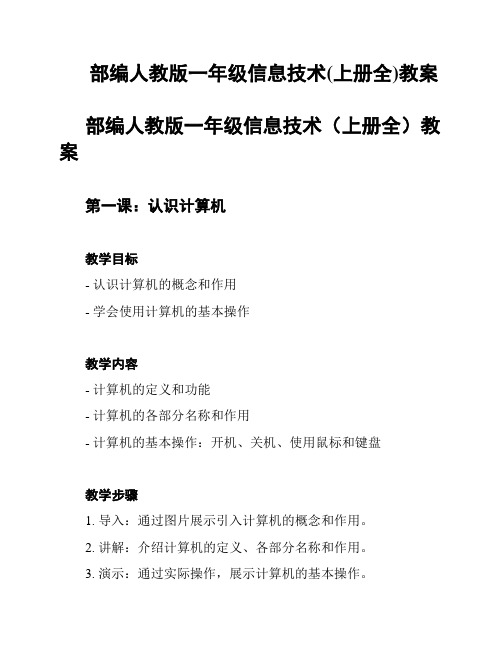
部编人教版一年级信息技术(上册全)教案
部编人教版一年级信息技术(上册全)教案
第一课:认识计算机
教学目标
- 认识计算机的概念和作用
- 学会使用计算机的基本操作
教学内容
- 计算机的定义和功能
- 计算机的各部分名称和作用
- 计算机的基本操作:开机、关机、使用鼠标和键盘
教学步骤
1. 导入:通过图片展示引入计算机的概念和作用。
2. 讲解:介绍计算机的定义、各部分名称和作用。
3. 演示:通过实际操作,展示计算机的基本操作。
4. 练:让学生按照指示进行计算机基本操作的练。
5. 总结:帮助学生总结所学内容,强化对计算机的认识。
教学资源
- 计算机图片
- PPT演示
- 实物计算机
- 学生练册
第二课:键盘的使用
教学目标
- 学会键盘的布局和使用方法
- 能够使用键盘进行基本的输入操作
教学内容
- 键盘的布局和各键的名称
- 键盘的基本操作:字母、数字和符号的输入
教学步骤
1. 复:回顾上节课研究的计算机基本操作。
2. 导入:展示键盘的布局和各键的名称,并解释其作用。
3. 讲解:介绍键盘的基本操作,包括字母、数字和符号的输入方法。
4. 练:让学生进行键盘输入的练,包括字母、数字和符号的输入。
5. 总结:帮助学生总结所学内容,巩固对键盘的认识和使用技巧。
教学资源
- 键盘图片
- PPT演示
- 学生练册
(继续编写其他课程内容)。
一年级信息技术全部课程PPT课件
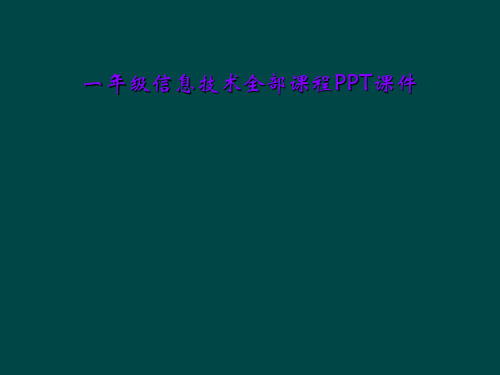
不看键盘的输入习惯。
3. 打字练习时必须集中精力,做到手、脑、眼协调一致。
4. 初级阶段的练习即使速度慢,也一定要保证输入的准确性。
5. 正确的指法 + 键盘记忆 + 集中精力 + 准确输入 = 打字高 手。
做了分工的键在主键盘区的位置
左食指 控制
右食指 控制
注意
1. 击键时,手指从基本键上抬起,击键的手指向 相应的键上敲击,然后迅速回到基本键,另一
只手在基本键上不动。
2. Y与B键是26个字母中,较难敲击的两个键,对 这两个键要多加练习。
打字练习的方法
掌握适当的练习方法,对于提高自己的打字速度,成为一名打字高手 是必要的:
1. 把手指按照分工放在正确的键位上。
2. 双击窗口的标题栏,看看有什么变化。
3. 移动窗口,并改变窗口的大小。
六、图标的妙用
用图标排列图案 足 球 运 动 员
用图标排列图案 金 字 塔
玩扫雷游戏
地雷计 数器
计时器
雷区
玩扫雷游戏
扫雷玩法 • 在“游戏”菜单上,单击“开局”。 • 要启动计时器,请单击游戏区中的任何方块。 注意 1. 通过单击即可挖开方块。如果挖开的是地雷,
5. 拖动:将鼠标移动到指定位置,按下左键 不松手,把选定的对象放到合适的位置。
做一做
1. 单击“我的电脑”,看它的变化。 2. 双击“我的电脑”,看它的变化。 3. 在图标上和桌面空白处单击右键,看有什
么不同。 4. 拖动桌面上的图标,改变位置。
四.Windows的“桌面”
图标
桌面的组成
图标是windows系统对应用程序和文件的一种表示。 每个图标都有图形和标题组成,是打开文件和程序 的按钮。
- 1、下载文档前请自行甄别文档内容的完整性,平台不提供额外的编辑、内容补充、找答案等附加服务。
- 2、"仅部分预览"的文档,不可在线预览部分如存在完整性等问题,可反馈申请退款(可完整预览的文档不适用该条件!)。
- 3、如文档侵犯您的权益,请联系客服反馈,我们会尽快为您处理(人工客服工作时间:9:00-18:30)。
东部 西部 北部
• 在“图案”选项卡上执行下操作中的一项或两项 :
– 若要更改颜色、图案或线条,请选择所需选项。 – 若要指定填充效果,请单击“填充效果”,再从“渐
变”、“纹理”、“图案”或“图片”选项卡中选择 所需的选项。
• 若要返回幻灯片,请单击图表以外的区域
90 80 70 60 50 40 30 20 10
6.1 创建图表 6.2 编辑图表中的数据 6.3 图插入”菜单中,单击“图表”。 若要替换示例数据,请单击数据表
2、在常用工具栏上,双击 图表工具。
编辑图表中的数据
• 在 PowerPoint 中双击要编辑数据的图表。 • 切换到数据表 (数据表:包含在图表中提供
简单信息(显示在何处键入自己的行与列的 标签和数据)的表格。)。如果数据表不可 见,请单击“数据工作表” 显示它。 • 单击某个单元格,然后键入所需的文本或数 值。 • 若要返回幻灯片,请单击图表或数据表以外 的区域。
更改图表中的颜色、图案、线条、 填充和边框
• 在 Microsoft PowerPoint 中双击该图表。 • 双击要改变的图表项目。
